mac任务栏隐藏了怎么恢复 mac菜单栏消失了怎么办
更新时间:2023-06-20 16:59:02作者:jiang
Mac电脑的任务栏和菜单栏是我们日常使用中经常会接触到的两个重要部分,但有时候在操作电脑时,任务栏和菜单栏可能会不小心被隐藏起来,给我们带来了一些不便。那么当你遇到mac任务栏隐藏了怎么恢复 mac菜单栏消失了怎么办的问题时,该怎么解决呢?下面我们来一起看看。
具体步骤:
1.在桌面上,我们看到上方的菜单栏不见了。
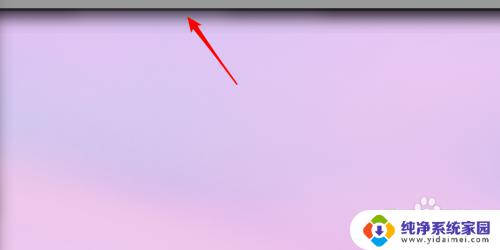
2.偶尔把鼠标放上去,才看到菜单栏显示回来了。移开鼠标又不见了。
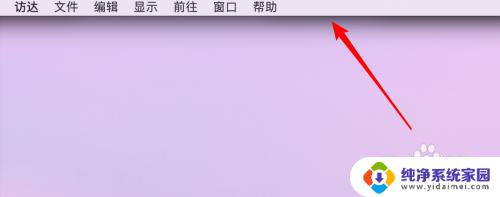
3.先点击打开「系统偏好设置」这个。
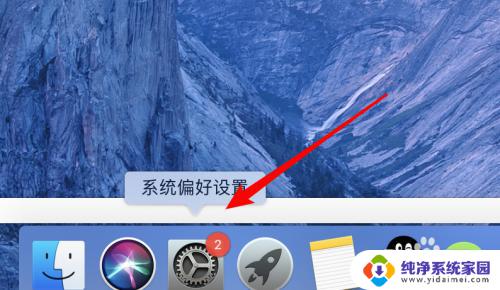
4.然后点击上面第一项的「通用」。
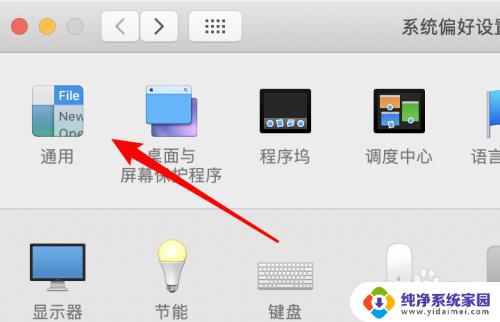
5.看到这里勾选上了「自动隐藏和显示菜单栏」了。
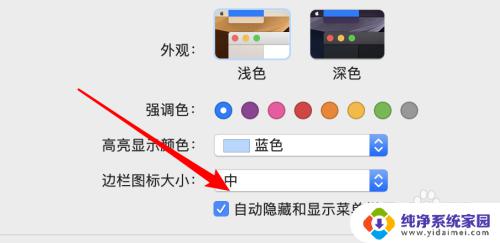
6.点击取消勾选这个就行了。
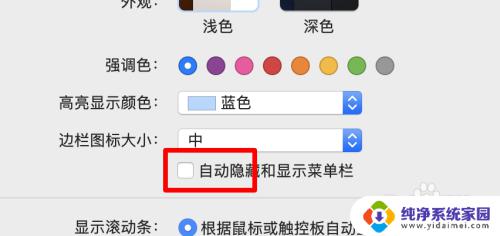
7.现在再看一下,可以发现菜单栏一直有显示了。
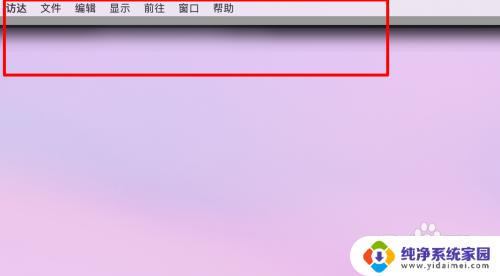
以上是如何恢复Mac任务栏隐藏的全部内容,如果您有任何疑问,请参考小编的步骤进行操作,希望这篇文章对您有所帮助。
mac任务栏隐藏了怎么恢复 mac菜单栏消失了怎么办相关教程
- 电脑菜单栏消失怎么办 电脑桌面底下任务栏消失了怎么办
- ps隐藏了桌面任务栏 ps桌面底部任务栏不见了怎么恢复
- 表格任务栏隐藏了怎么还原 恢复被隐藏的Excel菜单栏工具栏方法
- 电脑的开始菜单栏不见了怎么恢复 电脑桌面开始菜单和任务栏同时消失解决办法
- 任务栏被隐藏了怎么显示快捷键 电脑任务栏隐藏了怎么恢复显示
- ps的工具栏被隐藏了怎样找出来 Photoshop工具栏消失了怎么办
- cad怎么恢复工具栏和菜单栏 AutoCAD工具栏和菜单栏不见了怎么恢复
- ps隐藏工具栏快捷键怎么恢复 PS工具栏不见了怎么恢复
- 电脑桌面任务栏变宽了怎么复原 Windows任务栏变宽了怎么办
- 电脑任务栏没了怎么弄出来 笔记本任务栏丢失了怎么办
- 笔记本开机按f1才能开机 电脑每次启动都要按F1怎么解决
- 电脑打印机怎么设置默认打印机 怎么在电脑上设置默认打印机
- windows取消pin登录 如何关闭Windows 10开机PIN码
- 刚刚删除的应用怎么恢复 安卓手机卸载应用后怎么恢复
- word用户名怎么改 Word用户名怎么改
- 电脑宽带错误651是怎么回事 宽带连接出现651错误怎么办